Defektų šalinimo priemonės naudojimas
Galite išblukinti įvairias dėmes.
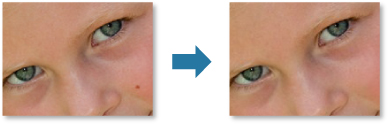
-
Pasirinkite vaizdą (-us), kurį (-iuos) norite patobulinti.
-
Spustelėkite ekrano apačioje esančią parinktį Koreguoti / tobulinti (Correct/Enhance).
Atidaromas langas Koreguoti / tobulinti vaizdus (Correct/Enhance Images).
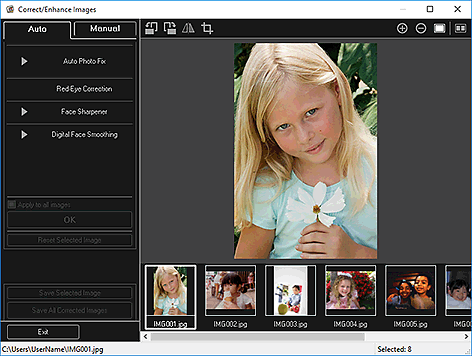
-
Pasirinktų vaizdų srityje pasirinkite norimą patobulinti vaizdą.
Pasirinktas vaizdas bus pateiktas peržiūros srityje.
 Pastaba
Pastaba- Pasirinkus tik vieną vaizdą, pateikiama tik peržiūros sritis – pasirinktų vaizdų sritis nerodoma.
-
Spustelėkite Rank. būdu (Manual), o tada – Koreguoti / tobulinti (Correct/Enhance).
-
Spustelėkite Defektų šalinimo pr. (Blemish Remover).
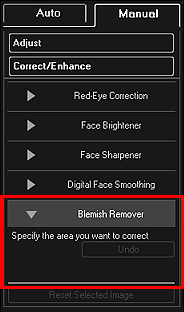
 Pastaba
Pastaba- Žymeklį perkėlus ant vaizdo, jis virsta
 (kryžiukas).
(kryžiukas).
- Žymeklį perkėlus ant vaizdo, jis virsta
-
Vilkdami žymiklį nurodykite norimą patobulinti sritį, o tada spustelėkite ant vaizdo rodomą parinktį Gerai (OK).
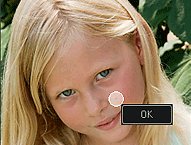
Bus sumažinti ir pasirinktoje, ir aplinkinėje srityse esantys defektai, o viršutinėje kairiojoje vaizdo dalyje bus rodoma žyma
 (koregavimas / tobulinimas).
(koregavimas / tobulinimas). Pastaba
Pastaba- Jei norite, kad pagrečiui atskirame lange būtų pateikti netobulintas ir patobulintas vaizdai, kad galėtumėte juos palyginti ir peržiūrėti rezultatą, spustelėkite
 (rodyti palyginimo ekraną).
(rodyti palyginimo ekraną). - Norėdami anuliuoti paskutinį veiksmą, spustelėkite Anuliuoti (Undo).
- Jei norite, kad pagrečiui atskirame lange būtų pateikti netobulintas ir patobulintas vaizdai, kad galėtumėte juos palyginti ir peržiūrėti rezultatą, spustelėkite
-
Spustelėkite Įrašyti pasirinktus vaizdus (Save Selected Image) arba Įrašyti visus pakoreguotus vaizdus (Save All Corrected Images).
Patobulintas (-i) vaizdas (-i) bus įrašytas (-i) kaip naujas (-i) failas (-i).
 Pastaba
Pastaba- Jei norite įrašyti tik patinkantį (-ius) vaizdą (-us), jį (juos) pasirinkite ir spustelėkite Įrašyti pasirinktus vaizdus (Save Selected Image). Jei iš karto norite įrašyti visus patobulintus vaizdus, spustelėkite Įrašyti visus pakoreguotus vaizdus (Save All Corrected Images).
- Patobulintą (-us) vaizdą (-us) galima įrašyti tik JPEG / „Exif“ formatu.
-
Spustelėkite Išeiti (Exit).
 Svarbu
Svarbu- Jei patobulinto (-ų) vaizdo (-ų) neįrašysite, tobulinimas bus anuliuotas.

